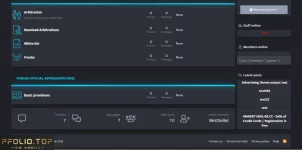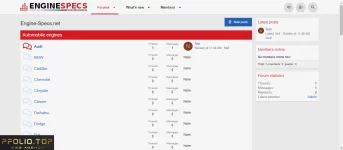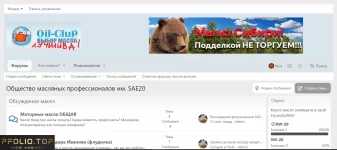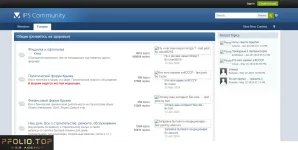Так как я занимаюсь созданием сайтов и форумов, то мне часто приходится подключать Cloudflare к сайтам и форумам. Сегодня решил написать подробную статью о том, как подключить Cloudflare к сайту.
Ну а если вам все-же нужна помощь в подключении Cloudflare, то я могу помочь вам с этим, для этого достаточно всего лишь написать тикет здесь.
Cloudflare — это популярная сеть доставки контента (CDN), которая может помочь ускорить ваш сайт и защитить его от угроз безопасности. Если вы используете WordPress для управления своим веб-сайтом, подключение Cloudflare к вашему сайту WordPress может стать отличным способом повысить производительность и безопасность.
В этой статье мы шаг за шагом проведем вас через процесс подключения Cloudflare к сайту на WordPress. Мы рассмотрим все, от создания учетной записи Cloudflare до настройки параметров DNS и установки плагина Cloudflare для WordPress.
Шаг 1: Создайте учетную запись Cloudflare
Первым шагом в подключении Cloudflare к WordPress является создание учетной записи Cloudflare. Для этого перейдите на сайт Cloudflare и зарегистрируйте бесплатную учетную запись. Вам нужно будет предоставить некоторую основную информацию о себе и своем веб-сайте, такую как адрес электронной почты и доменное имя.
После того, как вы создали свою учетную запись Cloudflare, вам будет предложено добавить свой веб-сайт в Cloudflare. Просто введите свое доменное имя и нажмите «Добавить сайт». Затем Cloudflare просканирует ваш веб-сайт и предоставит вам список записей DNS, которые необходимо обновить.
Шаг 2. Обновите настройки DNS
Прежде чем вы сможете использовать Cloudflare на своем сайте WordPress, вам необходимо обновить настройки DNS. Для этого войдите на сайт регистратора домена и найдите настройки DNS для своего домена.
Затем вам нужно обновить записи DNS, чтобы они указывали на серверы Cloudflare. Cloudflare предоставит вам две записи сервера имен, которые вам нужно будет обновить. Просто замените существующие серверы имен на серверы, предоставленные Cloudflare.
Распространение изменений DNS может занять до 24 часов, поэтому наберитесь терпения и подождите, пока изменения вступят в силу.
Шаг 3: Установите плагин Cloudflare для WordPress
После того, как вы обновите настройки DNS, вам необходимо установить плагин Cloudflare для WordPress. Этот плагин поможет вам интегрировать Cloudflare с вашим сайтом WordPress и предоставит вам дополнительные функции, такие как автоматическая очистка кеша и поддержка SSL.
Чтобы установить плагин Cloudflare, войдите в свою панель управления WordPress и перейдите в раздел «Плагины». Нажмите «Добавить новый» и найдите «Cloudflare». Установите и активируйте плагин.
Шаг 4: Настройте плагин Cloudflare
После того, как вы установили и активировали плагин Cloudflare, вам необходимо настроить его для работы с вашей учетной записью Cloudflare. Для этого перейдите в раздел «Cloudflare» на панели инструментов WordPress и нажмите «Войти».
Введите свои учетные данные Cloudflare и нажмите «Авторизовать». Затем плагин подключится к вашей учетной записи Cloudflare и получит настройки вашего сайта.
Далее вам необходимо настроить параметры плагина в соответствии с требованиями вашего веб-сайта. Сюда входят такие параметры, как уровень кэша, уровень безопасности и автоматическая очистка кэша.
Шаг 5: Убедитесь, что Cloudflare работает
Наконец, вам нужно убедиться, что Cloudflare правильно работает с вашим сайтом WordPress. Для этого выйдите из панели управления WordPress и перейдите на свой сайт.
Если Cloudflare работает правильно, вы должны увидеть зеленый значок «Cloudflare» в адресной строке браузера. Это указывает на то, что ваш веб-сайт обслуживается через сеть Cloudflare, а ваш контент кэшируется и оптимизируется для повышения производительности.
Заключение
Подключение Cloudflare к WordPress может помочь повысить производительность и безопасность вашего сайта. Следуя шагам, описанным в этой статье, вы сможете легко интегрировать Cloudflare со своим сайтом WordPress и начать пользоваться преимуществами более быстрой загрузки и лучшей безопасности.